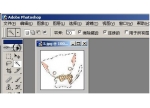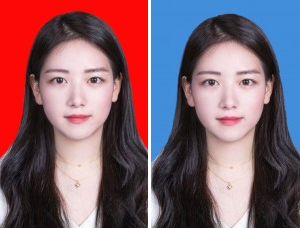PS混合颜色带抠图换背景教程
来源:网络
作者:图片处理教程网
学习:17750人次
人物素材

背景素材

首先,第一步,打开人物图片,然后把背景素材图层拖进来.接下来就是把人物图层复制一层为人物 副本,拖到最顶端,如下
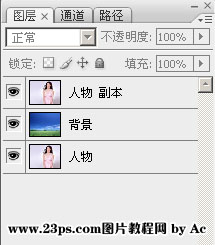
接着第二步,双击人物 副本(或在此图层上按右键:混合选项)把混合颜色带改为蓝色,如下图所
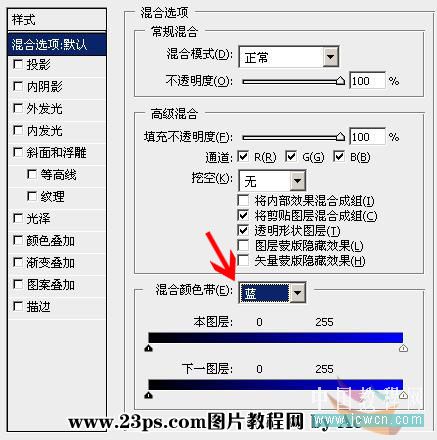
在本图层,在后边的箭头处,按住Alt键向左滑动,调整本图层蓝色带的数值,达到如下图所示的效果即可(调整幅度自己把握)
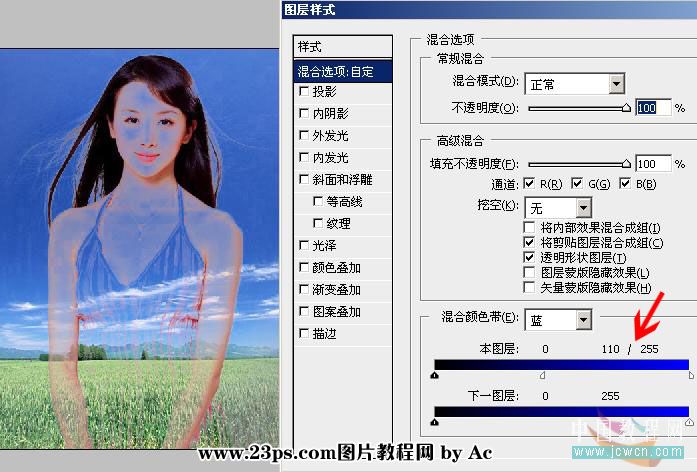
接下来的第三步呢!我们给背景图层添加一个蒙版,如下图所示
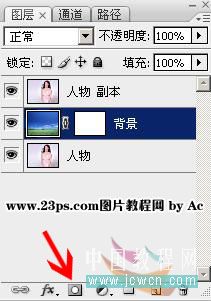
蒙版建好后,设置前景色为黑色,然后选中蒙版,用边缘柔化的毛笔把人物整个轮廓从背景图层得蒙版中擦除就可以了!然后自己再加以修饰即可!如下图所示


学习 · 提示
相关教程
关注大神微博加入>>
网友求助,请回答!